Desde el nacimiento de la función "Verifique dos veces el azul", charlar en Whatsapp se ha convertido en una experiencia complicada que socava en parte la nuestra Privacidad haciendo que nuestros chats sean menos agradables. ¿Cuántas veces te han dicho: “¿Por qué respondes a mis mensajes fuera del horario de atención? Sé que los visualizaste ”, ¿cansado de tener que justificarse ante tales preguntas? Tenemos la solución adecuada para ti.
Ya sea que sea un feliz propietario de un iPhone o un teléfono inteligente Android, ahora le explicaremos algunas soluciones simples pero efectivas para contrarrestar esta función molesta y recuperar parte de su privacidad. Primero en tener éxito en leer conversaciones de WhatsApp sin verlas tendrás que deshabilitar el "Leer confirmación" desde su aplicación Whatsapp en cualquier versión de la aplicación.
Desactivar el recibo de lectura en Android
- comienzo Whatsapp en su dispositivo;
- Ve a la ajustes, presionando el botón en la parte superior derecha que consta de 3 puntos (⋮);
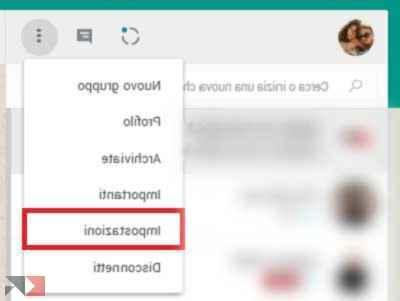
- luego presione en el primer elemento "Cuenta";
- luego en "Intimidad", desplazando hacia abajo;
- quitar la marca de verificación en el artículo "Confirmación de lectura".
Ahora los usuarios con los que chatea no sabrán cuándo ve sus mensajes. Pero tu tampoco lo sabrás ahora cuando vean el tuyo! Si decide cambiar de opinión, puede restaurar el recibo de lectura realizando el procedimiento inverso: Configuración> Cuenta> Privacidad poniendo revisalo en la entrada "Leer confirmación".
Deshabilitar el recibo de lectura desde iOS
- comienzo Whatsapp en tu iPhone;
- haga clic en el icono (en forma de engranaje) en la parte inferior derecha de la ajustes;
- seleccione el primer elemento "Cuenta";
- ir al artículo "Intimidad";
- Finalmente a la voz "Leer confirmación" coloque el interruptor en la opción OFF.
Como se mencionó anteriormente, si cambia de opinión, simplemente siga el procedimiento a continuación: Configuración> Cuenta> Privacidad y vuelva a marcar el interruptor, debajo del elemento "Leer confirmación " su ON.
Ver mensajes desde la pantalla de bloqueo, el widget y Siri
Otro método eficaz para leer conversaciones de WhatsApp sin verlas y no estar en línea, es aprovechar la pantalla de bloqueo de su teléfono inteligente Android o su iPhone o iPad.
Leer mensajes de WhatsApp usando la pantalla de bloqueo con Android
Primero, verifique si las notificaciones están activas:
- Ingrese al menú de la aplicación y haga clic en el icono Ajustes;
- toque en "Notificaciones";
- subiendo "Bloqueo de pantalla";
- seleccionar el artículo "Mostrar todas las notificaciones" (dependiendo de la versión de Android, puede encontrar un interruptor para activar).
También verifique en WhatsApp que las notificaciones estén activas:
- introducir el impostazioni del dispositivo;
- toca el artículo "Notificaciones";
- sigue "Aplicaciones"o "Gestión de notificaciones";
- presione en el artículo "Whatsapp";
- finalmente habilita el interruptor "Ver en la pantalla de bloqueo".
Una vez hecho esto, puede leer fácilmente los mensajes deslizando hacia abajo el menú desplegable del centro de notificaciones.
Leer mensajes de WhatsApp usando la pantalla de bloqueo con iOS
Habilite la visualización de notificaciones en el centro de control:
- ir a ajustes;
- ir a "Notificaciones";
- asegúrese de que la primera entrada "Mostrar vistas previas"Ahí está la redacción "Todo el tiempo";
- luego toca el elemento "Whatsapp";
- enciende el interruptor debajo del artículo "Mostrar en la pantalla de bloqueo".
Ahora puede leer los mensajes sin problemas tanto en la pantalla de bloqueo como en el centro de notificaciones en cualquier pantalla, con un deslizamiento hacia abajo.
Leer mensajes de WhatsApp usando la pantalla de bloqueo con los widgets de Android
Otra alternativa válida es utilizar el widget nativo de WhatsApp solo en Android.
- Para activarlo, mantenga presionado un lugar vacío en la pantalla de la pantalla de inicio;
- seleccionar el artículo "Widget";
- busque el widget de WhatsApp (que representa la vista previa de un chat);
- haz una pulsación larga sobre él y colócalo en la parte de la pantalla que prefieras.
Para eliminarlo, haga un toque largo sobre él, luego haga clic en "X" que aparecerá en la parte superior derecha.
Leer mensajes de WhatsApp con Siri
En tu iPhone puedes usar Siri, su asistente personal, para leer mensajes sin abrir la aplicación (función disponible desde iOS 10.3 en adelante). Simplemente tendrás que preguntarle, una vez activado pulsando el botón central o diciendo "Hola Siri":
Léeme los últimos mensajes de Whatsapp
Si eso no funciona, deberá cambiar la configuración de Siri:
- Abrir el impostazioni dell'iPhone;
- andari su "Siri y la búsqueda";
- Desliza hacia abajo y toca el elemento "Whatsapp";
- finalmente habilita el interruptor "Usar con Siri".
Siri se puede utilizar para múltiples funciones: crear recordatorios, configurar alarmas, enviar mensajes a través de WhatsApp y puedes pedirle cualquier información, incluso las curiosidades más divertidas.
Finalmente, una alternativa válida está representada por una aplicación de terceros, es decir Invisible - Ocultar y leer, que copia los mensajes de texto entrantes y los archivos adjuntos de fotos / videos en el propia plataforma sin tener que iniciar sesión en WhatsApp. También puede usarlo en Facebook Messenger, Telegram y Viber.
Otros artículos útiles
En esta guía, le mostramos cómo proteger su privacidad del "doble cheque azul", pero para protegerse aún más, también puede decidir bloquear a una persona, para que sepa lo que verá en usted. Finalmente enumeramos algunos artículos relacionados con las múltiples funciones y usos de Whatsapp:


























